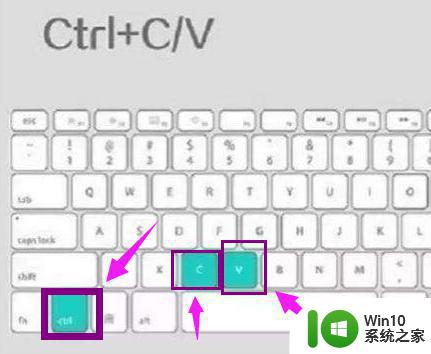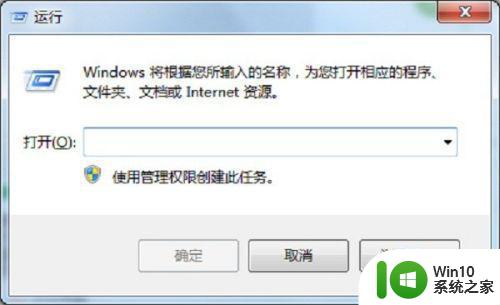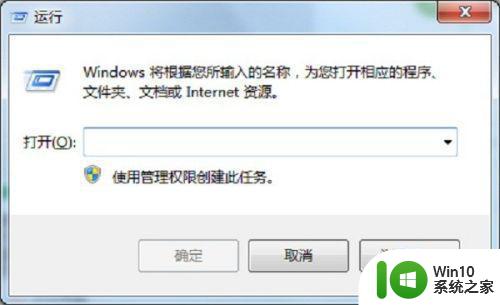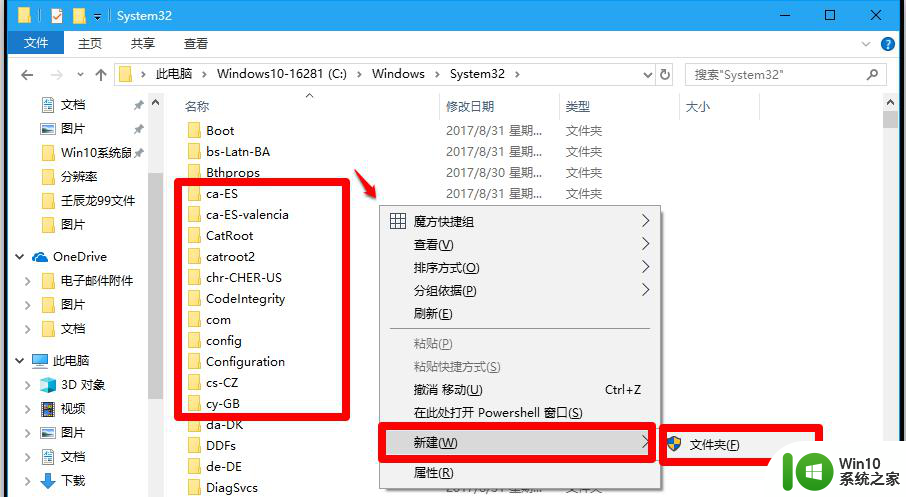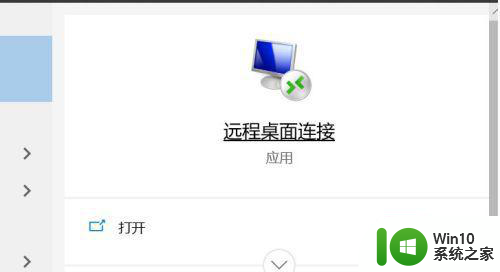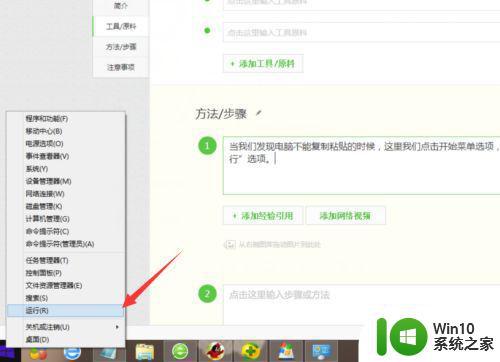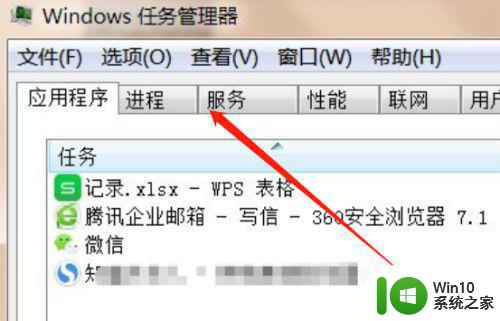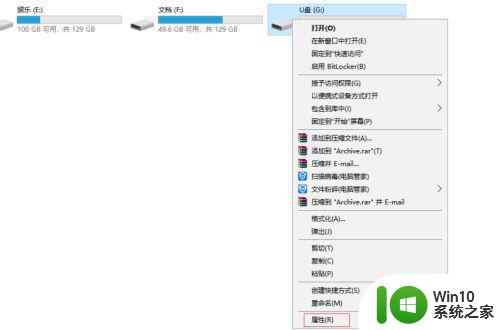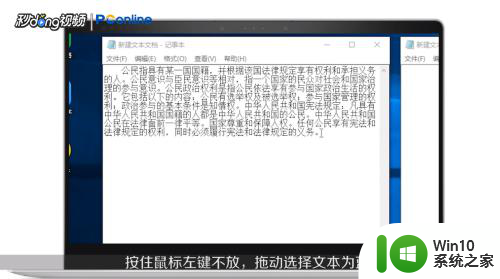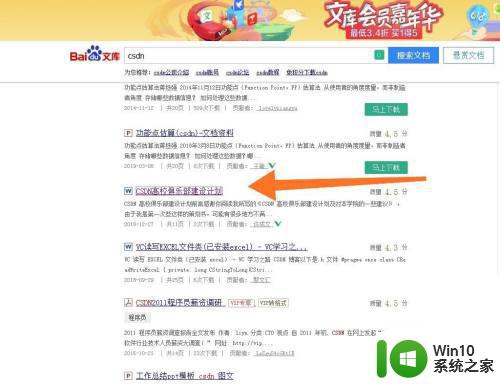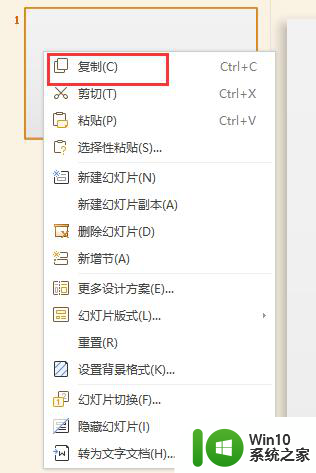word文档不能复制粘贴的解决办法 word文档复制粘贴无效的原因
word文档不能复制粘贴的解决办法,在日常工作中,我们经常需要使用Microsoft Word来处理文档,而复制粘贴是我们常用的操作之一,有时我们会遇到Word文档不能复制粘贴的问题,这给我们的工作带来了一定的困扰。为什么会出现这种情况呢?原因可能有很多,比如文档受到保护、格式不兼容、剪贴板出现问题等。为了解决这一问题,我们可以尝试一些简单的解决办法,比如检查文档保护设置、尝试使用快捷键进行复制粘贴、清空剪贴板等。只要我们掌握了正确的解决方法,就能轻松应对Word文档无法复制粘贴的情况,提高工作效率。
解决办法如下:
1、首先,我们打开内示例文容档,进入主页面。
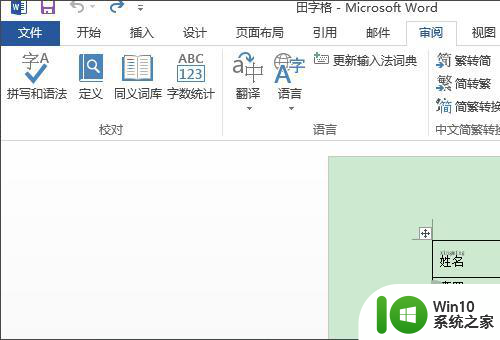
2、右击文档中的表格和文字时发现,右键菜单中的复制和剪切键都呈现灰色。我们没有权限进行上述操作。
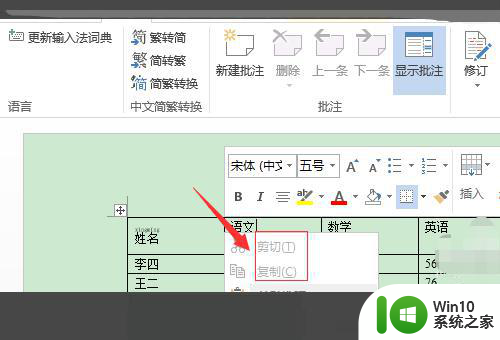
3、这时我们需要切换到“审阅”功能菜单。
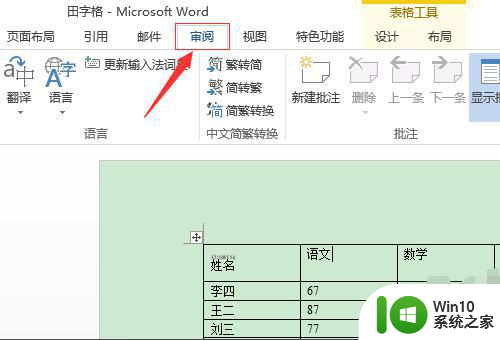
4、找到“保护”菜单项中的“限制编辑”。
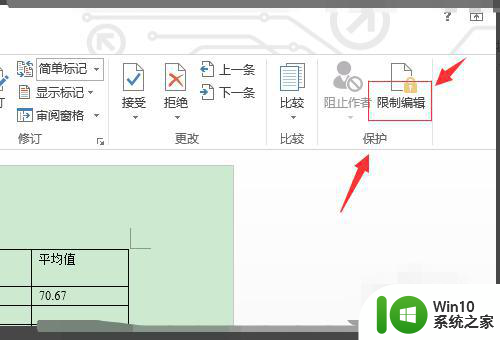
5、将“格式设置限制”和“编辑限制”前的复选框都取消勾选。
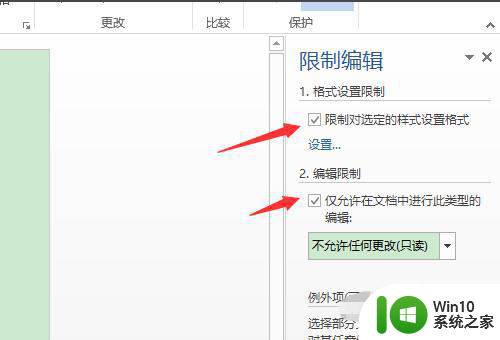
6、修改完成之后,返回到编辑页面时会发现。此时的右键菜单中的项目(包括复制粘贴剪切等)已经都能正常使用了。
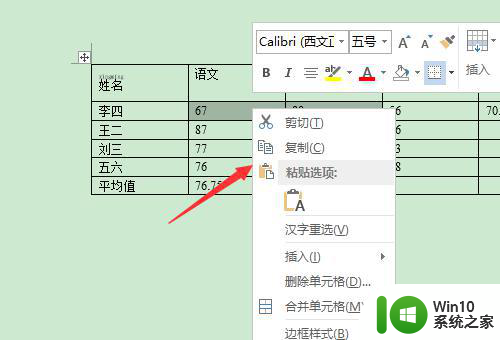
以上是解决无法复制粘贴Word文档的全部内容,如果您还有不清楚的地方,可以参考以上步骤进行操作,希望对大家有所帮助。